Annons
En av frustrationerna från split Mac- och Windows-världen Datorharmoni: Sömlöst blanda Windows och OS XOm du känner till rätt tricks - de flesta är enkla och gratis - kan du enkelt hantera både Windows och Mac OS X under samma tak. Läs mer vi lever i är att de två jättarna båda använder olika filsystem Från FAT till NTFS till ZFS: File Systems DemystifiedOlika hårddiskar och operativsystem kan använda olika filsystem. Här är vad det betyder och vad du behöver veta. Läs mer . Microsoft föredrar sitt eget NTFS-system på Windows, medan Apple distribuerar sin HFS + på OS X.
Problemet är att de båda systemen inte kan "prata" med varandra. Medan Mac-datorer kan läsa filer på NTFS-enheter, kan OS X inte skriva till dem som standard. Om du ansluter en NTFS-formaterad enhet till din Mac ser du att musmarkören förvandlas till ett feltecken om du försöker dra en fil till den.
Detta kan uppenbarligen leda till problem med delning av filer och filhantering, så lösningen är att ge din Mac förmågan att skriva till NTFS.
Tyvärr bröt några av de vanligaste metoderna med den nyligen släppta El Capitan, så hur kan du fixa dem? MakeUseOf undersöker ...
De betalda alternativ
Det har alltid varit premiumalternativ tillgängliga för användare som vill ha NTFS-drivrutiner på sina maskiner. Två av de mest populära är Paragon NTFS och Tuxera - men de har nackdelar.
Till exempel slutade äldre versioner av Paragon nyligen att arbeta med El Capitan, vilket tvingade användare att betala för en uppgradering och skaka dem med en tidskrävande ominstallationsprocess. Vem vet vilka problem de kan stöta på med kommande OS X-utsläpp? När kommer Paragon att bestämma att användare ännu en gång måste betala en uppgraderingsavgift för att få tillgång till deras data?
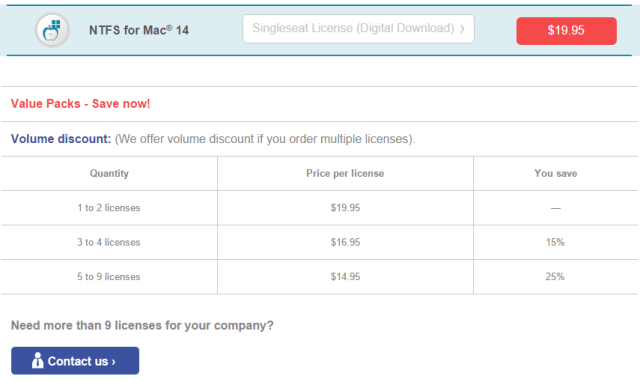
Du måste också betala för varje licens du behöver. Så medan Paragon tar ut $ 19,95 USD och Tuxera tar ut $ 31 USD för en enda nedladdning, kan kostnaden snabbt börja slå upp om du behöver drivrutinerna på flera maskiner i ditt hem eller kontor.
Varför inte undvika krångel och kostnader genom att göra det gratis?
Gratis metod 1: Använd terminalen
Det är ett lite känt faktum att Mac faktiskt stöder skrivning till NTFS-enheter, men funktionen är inaktiverad som standard. Visst, den här metoden är inte så snabb eller lika enkel som den andra metoden som vi kommer att komma till inom kort, men den kräver inte tredje parts verktyg - ett faktum som utan tvekan vädjar till vissa användare.
Den här metoden kräver att du aktiverar åtkomst per volymbasis - så om du har flera NTFS-enheter måste du upprepa denna process flera gånger. Processen fungerar genom att redigera systemets dolda fstab fil, och justera därmed hur din maskin hanterar NTFS-volymer efter att de är anslutna.
För det första, se till att din externa NTFS-formaterade hårddisk har ett kort och lätt att replikera namn - du kommer att behöva använda den mycket och vill hålla saker enkla.
Navigera sedan till Finder> Program> Verktyg och lansera Terminal. Du kan också använd Spotlight för detta 7 goda vanor som alla Mac-användare bör vänja sig medIdag ska vi dela med oss av våra favorit- goda Mac-vanor, medan vi desperat försöker glömma de dåliga. Läs mer genom att slå cmd + blanksteg, skriver "Terminal" och slår sedan stiga på.
När du är öppen skriver du sudo nano / etc / fstab och ange ditt lösenord när du uppmanas. Du kommer att presenteras med ett redigeringsfönster för fstab-filen.
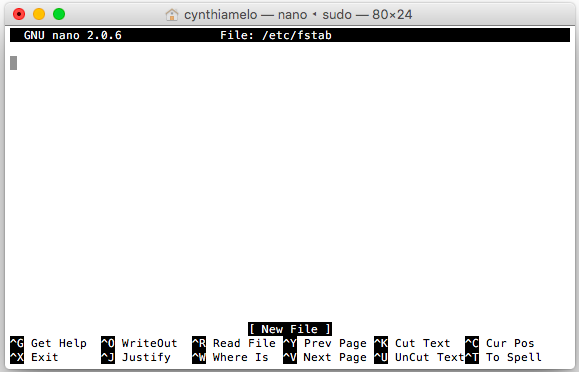
Typ LABEL = NAME ingen ntfs rw, auto, nobrowse (se till att du byter ut NAMN med namnet på din externa enhet) och tryck på stiga på. Tryck sedan på ctrl + o för att spara filen följt av ctrl + x för att lämna redigeringsfönstret.
Därefter, mata ut din enhet och anslut den sedan igen. Enheten visas inte längre i Finder, men kan nås via återvänder till Terminal och går in öppen / Volymer.
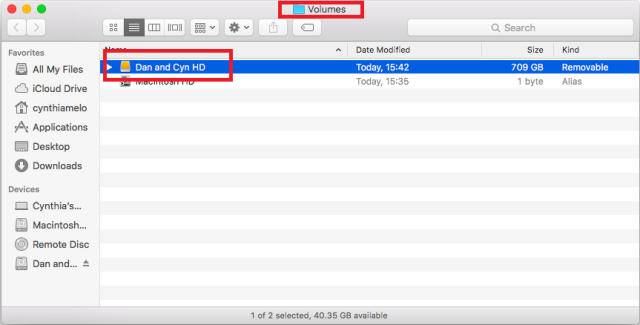
I fönstret som öppnas kan du se din enhet samt kopiera, redigera och dra filer till den. Om du använder enheten regelbundet kan du säkerställa snabbare åtkomst genom att dra den till sidofältet eller göra ett alias Hur man definierar kommandoradsvarsalaser på alla operativsystemVi har pratat om och rekommenderat att få tag på din dators kommandoradsterminal flera gånger tidigare. Tina skrev en bra grundläggare för Windows-användare med en nybörjarguide till Windows-kommandot ... Läs mer .
Gratis metod 2: Använd tredjepartsverktyg
För den här metoden behöver du Säkring för OS X, NTFS-3G, och fuse-väntan; och du måste åtgärda ett par terminalkommandon i återställningsläget.
Tricket för att få processen att fungera på El Capitan är inaktivera systemintegritetsskyddet Vad Mac-användare behöver veta om El Capitan SecuritySäkerhet är den största förändringen till OS X 10.11 El Capitan. OS X är nu så låst, även rotanvändare kan inte ändra operativsystemet - låt oss gå igenom vad det betyder, ska vi? Läs mer före installationen. Om du inte gör detta kommer NTFS-3G att misslyckas.
Om du vill göra det startar du om systemet och håller ner cmd + r medan den startar om - kommer den att starta enheten i återställningsläge.
Klicka sedan på verktyg, öppna Terminal, typ csrutil inaktivera, Tryck Stiga påoch starta om systemet.
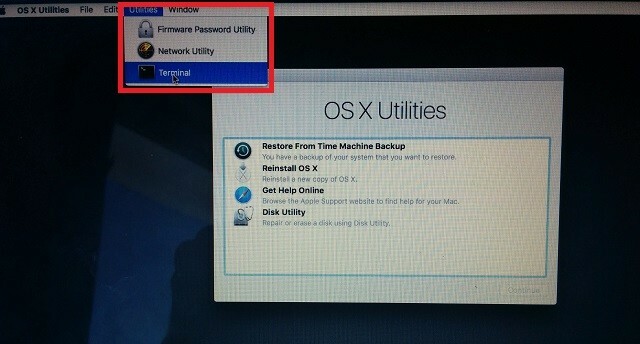
Du kan nu installera programvaran. Börja med FUSE för OS X - det är ett nödvändigt program för alla Mac-drivrutiner som hanterar tredjeparts filsystem. Under installationen, se till att du väljer MacFUSE-kompatibilitetslager. Om du inte installerar det här lagret fungerar inte nästa del av processen.
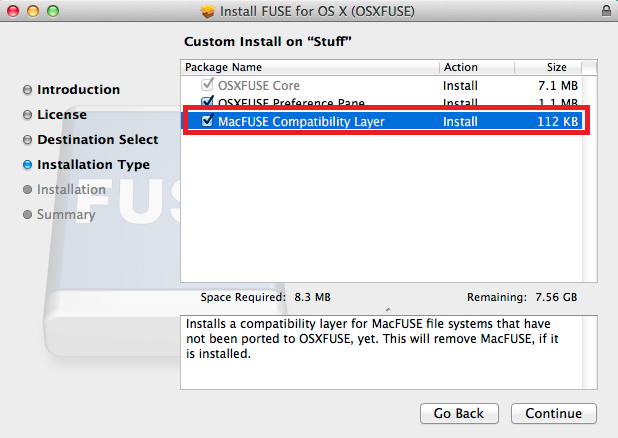
Nästa verktyg att installera är NTFS-3G. Detta är huvudkomponenten i processen och programvaran som faktiskt kommer att förse din Mac med NTFS-drivrutiner.
Se till att du väljer när du har valt det Ingen cache snarare än UBLIO-cache.
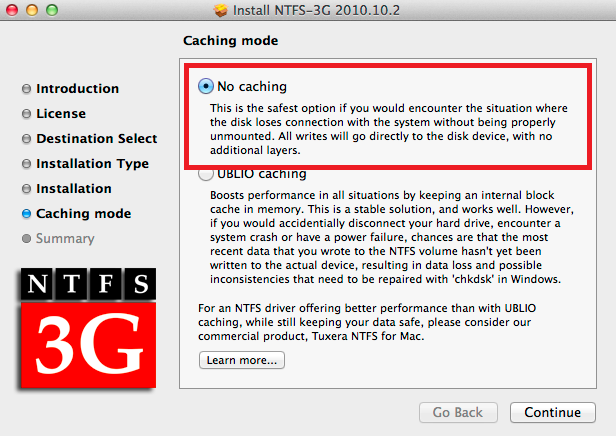
När installationen är klar startar du om datorn. Det kan hända att du får många varningar på skärmen när skrivbordet laddas tillbaka på skärmen, men du kan säkert ignorera dem - de orsakas av att NTFS-3G-programvaran inte har uppdaterats av dess utvecklare på länge tid.
Slutligen måste du installera säkring-vänta. Detta är den del av processen som tar bort de irriterande pop-up-felmeddelandena.
När detta är gjort måste du aktivera System Integrity Protection igen. Starta din Mac i återställningsläge, slå av terminalen och skriv csrutil möjliggöra.
Starta om din maskin en sista gång, och voila, du har nu NTFS-skrivfunktioner på El Capitan.
varningar
Var medveten om att alla tre metoder som anges ovan är utan stöd av Apple, och som sådan kan ha negativa effekter på ditt system. Du kanske upptäcker begränsningar, snubblar över okända "biverkningar" eller till och med skada dina volymer.
Som alltid, se till att alla dina data säkerhetskopieras Schemalägga och bläddra i säkerhetskopior av tidsmaskiner med dessa kraftfulla verktygFrån anpassade reservtider till att ta reda på var dessa 2 GB nya filer är, kan de rätta apparna ge dig kraft och kunskap som Apples egna verktyg bara inte ger. Läs mer och säkra innan du försöker någon av de ändringar som anges.
Fungerade det för dig?
Vilken metod valde du? Lyckades du följa våra instruktioner? Var det en framgång?
Lämna en kommentar nedan med alla problem du har stött på. Antingen oss själva eller dina medläsare kan hjälpa dig!
Dan är en brittisk expat som bor i Mexiko. Han är den verkställande redaktören för MUO: s systerwebbplats, Blocks Decoded. Vid olika tillfällen har han varit socialredaktör, kreativ redaktör och finansredaktör för MUO. Du kan hitta honom som rusar på showgolvet på CES i Las Vegas varje år (PR-folk, räcker ut!), Och han gör massor av platser bakom kulisserna...


